Tabla de Contenidos
Configuración de impresoras en Linux
Ubuntu 24
Las impresoras del depto en un Ubuntu 24 fucionan sin hacer absolutamente nada.
Las impresoras que no podés borrar son las que CUPS detecta automáticamente por estar en la red (y así funcionan). Si no querés que detecte nada automáticamente (para evitar confusiones de impresoras compartidas por red), tenés que editar /etc/cups/cupsd.conf y cambiar BrowseLocalProtocols Yes por BrowseLocalProtocols No y agregar BrowseRemoteProtocols No
O sea, correr lo siguiente:
- eliminar-impresoras-compartidas.sh
# Para que CUPS deje de autodescubrir impresoras por la red sudo systemctl stop cups sudo cp -p /etc/cups/cupsd.conf /etc/cups/cupsd.conf.old sudo sed -i.old -e 's/BrowseLocalProtocols Yes/BrowseLocalProtocols No/g' -e 's/BrowseRemoteProtocols Yes/BrowseRemoteProtocols No/g' /etc/cups/cupsd.conf sudo echo BrowseRemoteProtocols No >> /etc/cups/cupsd.conf sudo systemctl start cups
Para ahí mismo agregar las impresoras del DF, correr:
- imprimir-en-ubuntu.sh
for i in hemeroteca2 fotocopiadora infina siberia PB ; do sudo lpadmin -p DF-$i -E -v http://print.df.uba.ar:631/printers/$i ; done
Las aplicaciones que abras luego de ejecutar esto podrán imprimir sin problemas (no las que ya estaban abiertas) en las impresoras DF-*
Ubuntu <= 23
Si siguen apareciendo impresoras 'extrañas' (compartidas por otros sistemas), podés quitarlas, para evitar confusiones, corriendo lo siguiente:
# Para que CUPS deje de autodescubrir impresoras por la red sudo systemctl stop cups sudo cp /etc/cups/cupsd.conf /etc/cups/cupsd.conf.old sudo sed -i.old -e 's/Browsing On/Browsing Off/g' -e 's/Browsing on/Browsing off/g' /etc/cups/cupsd.conf sudo systemctl stop cups-browsed sudo systemctl disable cups-browsed # Para que Avahi deje de autodescubrir impresoras por la red sudo sed -i.old "s/.*enable-dbus=.*/enable-dbus=no/g" /etc/avahi/avahi-daemon.conf sudo systemctl stop avahi-daemon
Verificando que aparezcan las impresoras
La propagación de la información de las impresoras puede demorar hasta 30 segundos.Para verificar que haya configurado correctamente las impresoras ejecute:
lpstat -v
Deberá observar una salida *similar* a la siguiente:
device for DF-fotocopiadora: http://print.df.uba.ar:631/printers/fotocopiadora device for DF-hemeroteca2: http://print.df.uba.ar:631/printers/hemeroteca2 device for DF-infina: http://print.df.uba.ar:631/printers/infina device for DF-PB: http://print.df.uba.ar:631/printers/PB device for DF-siberia: http://print.df.uba.ar:631/printers/siberia
Establecer la impresora por defecto
lpoptions -d <nombre_impresora>
(consulte los nombres de las impresoras en ubicación física de las impresoras).
Si sigue sin detectar las impresoras
Mande un email a compu@df.uba.ar detallando el problema.